BB Time
我之前其实一直是把Arch作为我的主力系统来使用的,毕竟在国家开始推广国产系统之后,国产软件在这方面也都开始发力了(除了企鹅🐧).所以Linux现在生态方面其实还是很好的(没有yay装不上的软件🤪).
我选择把Linux作为我的主力系统,主要有三方面原因,一是不蓝屏,二是有一个好用的命令行(Windows10的阉割版命令行太反人类了),三就是有一个好用的包管理器(妈妈再也不用担心我软件安装麻烦,有广告,还不好管理软件了).
偷偷说一句:"Arch天下第一!!!"没人看得到吧哈哈哈
咱们这篇文章不应该是讲Windows的么,这么夸Linux还干嘛要用Windows呢?
我是被微信打败了,Linux下原生的微信实在太难用了,wine的微信又是一堆小问题,强迫症晚期实在忍不了.
在一个偶然的机会,我意外发现了Windows下也有包管理器,而且现在做的也已经比较成熟了,我就趁着国庆假期,果断重装了Windows尝试了一下,虽然还是有些小问题,但是整体的体验感还是不错的.
我目前的方案是winget配置scoop使用的,winget为主,scoop做补充,scoop用来安装jdk之类的还是很舒服的.scoop教程
官方解释
Windows 程序包管理器是一个综合的程序包管理器解决方案,由一个命令行工具和一组用于在 Windows 10 和 Windows 11 上安装应用程序的服务组成.
开发人员可以使用 winget 命令行工具发现、安装、升级、删除和配置特选应用程序集。 安装后,开发人员可以通过 Windows 终端、PowerShell 或命令提示符访问 winget。
简单来说,这个就是类似于Linux的pacman,apt,dnf,zypper一类的存在,基本的用法也是大同小异的,就是用来管理你Windows里的软件用的.
安装教程
首先本教程所有操作都是在Windows11当中进行的,不保证Windows10可用,也不建议在Windows10下用winget,毕竟Windows10的命令行实在是太丑太难用了.
它有两种安装方式
Microsoft Store
-
跳转到官方应用商店软件页面
-
点击
获取按钮 -
出现提示时,点击
打开微软商店按钮 -
点击
更新或安装按钮 -
重启电脑
-
进入
Windows Terminal,输入winget --version
出现如下提示则说明安装成功PS C:\Users\13538> winget --version v1.4.2161-preview
Github
-
下拉点击
Assets,点击下载Microsoft.DesktopAppInstaller_8wekyb3d8bbwe.msixbundle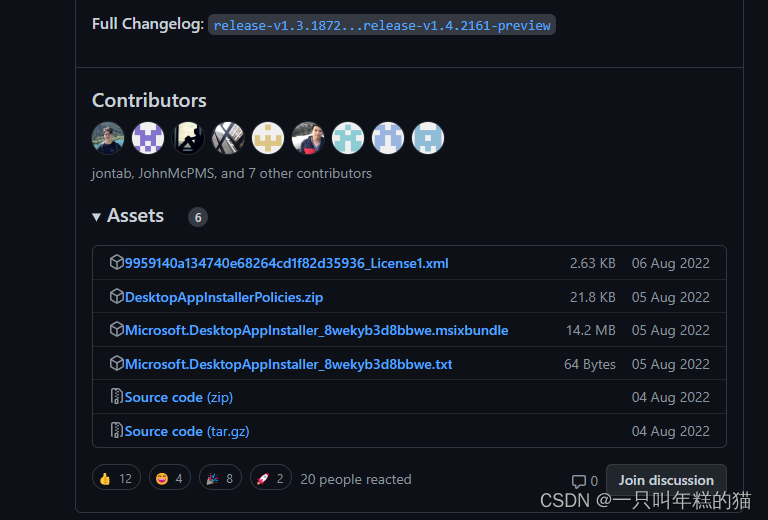
-
下载完成后进入所在文件夹
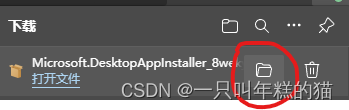
-
右键点击
复制文件路径
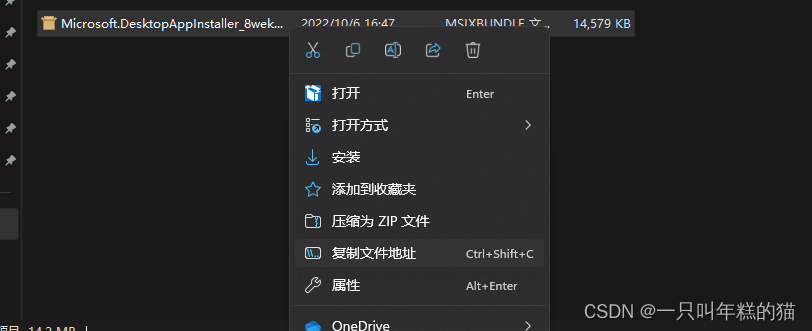
-
之后进入
Windows





 本文介绍了Windows下的包管理器winget和scoop,它们为Windows提供了类似Linux的软件管理体验。作者分享了安装和使用winget的步骤,并提到winget与scoop结合使用的效果,特别提到了winget的自动更新软件功能。
本文介绍了Windows下的包管理器winget和scoop,它们为Windows提供了类似Linux的软件管理体验。作者分享了安装和使用winget的步骤,并提到winget与scoop结合使用的效果,特别提到了winget的自动更新软件功能。
 最低0.47元/天 解锁文章
最低0.47元/天 解锁文章

















 被折叠的 条评论
为什么被折叠?
被折叠的 条评论
为什么被折叠?








